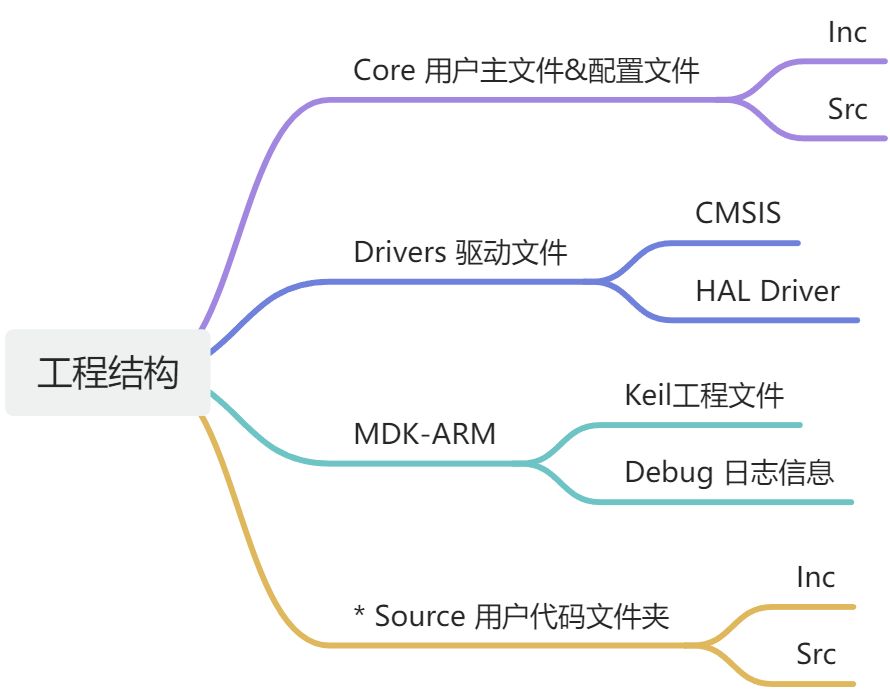
- CubeMx 生成的代码不包含Source 需要新建
- Source 文件夹主要用来放置自己写的代码,需要吧这个路径加入Keil的编译目录
- Source/Src 用于存放 .C 文件 Source/Inc 用于存放与C文件相对应的 .h 文件
- Keil 环境配置
- 导入用户 .h 文件路径[Source/Inc]
- 找到Options for Target

- 进入C/C++选项卡中

- 修改Include Paths 将Source/Inc 加入路径

- 导入用户.C文件[Source/Src]
- 点击 Manager Project Items

- 在 Groups 分组中加入 Source/Src 分组

- 点击Files 下的 Add Files 按键,向分组添加文件

- 工程编译

- Translate :编译当前改动的源文件 - 只检查语法错误,不生成可执行文件

- Build : 编译工程中修改的文件,同时重新链接生成可执行文件

- Rebuild :重新编译整个工程文件,同时重新链接生成可执行文件(由于需要重新编译整个工程,耗时长)

- 程序下载前配置
- Options for Target 选项中找到Debug
- 右边的 Use 选项中选择正在使用的下载器,选好后点Setting

- ST-Link - Debug 配置
- Debug Adapter 中可看到下载器型号
- Taget Com 我们通常使用SW[Serial Wire]下载 速率可以自行配置,不需要特别快
- SW Device 可以看到目标芯片的ID

- ST-Link - Flash Download 配置
- Download Function 中参考下图配置即可

完成上述操作后Download 即可完成程序下载







 文章详细介绍了如何使用CubeMX生成代码后,在Keil环境中配置Source文件夹,包括Source/Src和Source/Inc的设置,以及如何添加.C和.h文件,进行编译(Translate、Build、Rebuild)和程序下载的步骤,特别提到了ST-Link调试器的配置。
文章详细介绍了如何使用CubeMX生成代码后,在Keil环境中配置Source文件夹,包括Source/Src和Source/Inc的设置,以及如何添加.C和.h文件,进行编译(Translate、Build、Rebuild)和程序下载的步骤,特别提到了ST-Link调试器的配置。
















 1888
1888

 被折叠的 条评论
为什么被折叠?
被折叠的 条评论
为什么被折叠?








